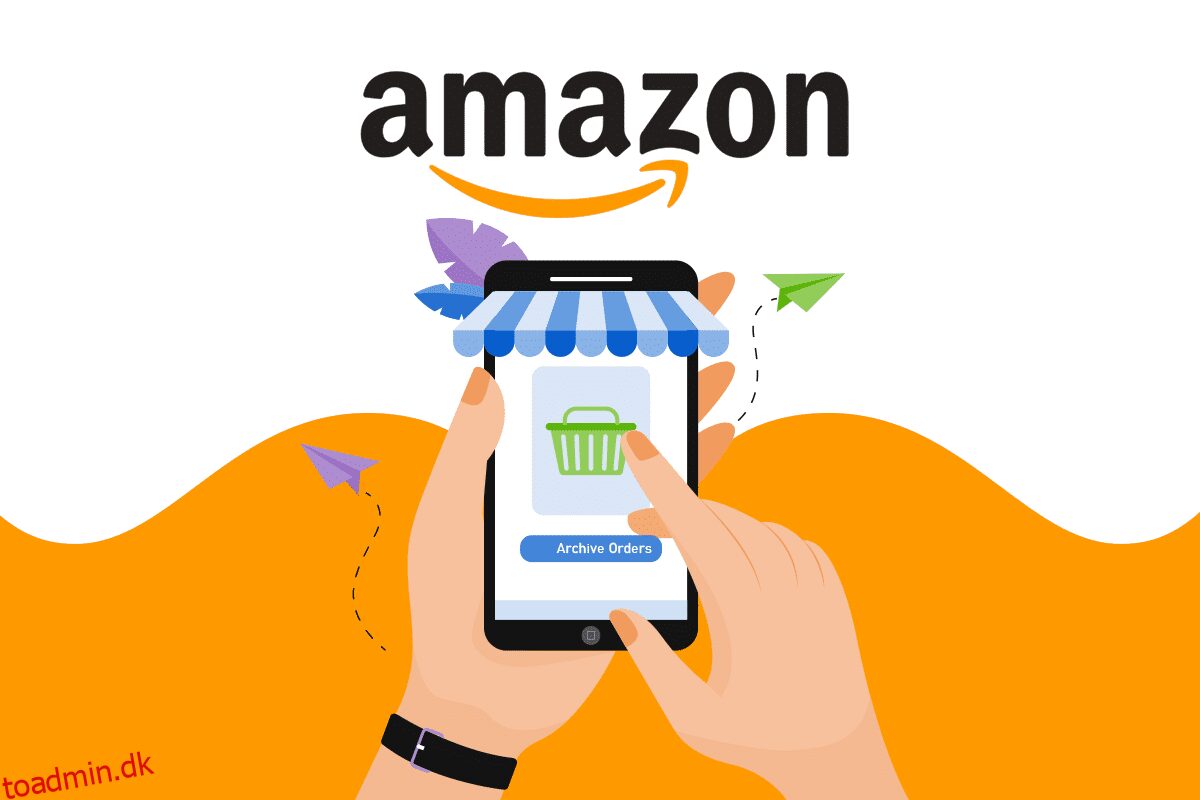Der er millioner af Amazon-kunder, der regelmæssigt bestiller en række ting fra denne platform. Og der er ingen tvivl om, at du er en af dem. Nogle gange bestiller du noget og glemmer det, efter at det er blevet leveret til dig. Og når du går tilbage for at se detaljer om en af dine tidligere ordrer, ser du bare den lange og blandede liste. Det er, når du kan føle behovet for en mulighed, der kan give dig mulighed for at flytte dine tidligere leverede ordrer for at holde indkøbshistorikken organiseret. Amazons arkiverede ordrer er en af de funktioner, Amazon har tilbudt kunderne for bedre tidligere ordrefiltrering. Og denne artikel vil lære dig, hvordan du arkiverer ordrer på Amazon-appen. Fortsæt med at læse for at lære, hvordan du arkiverer Amazon-ordrer i detaljer.
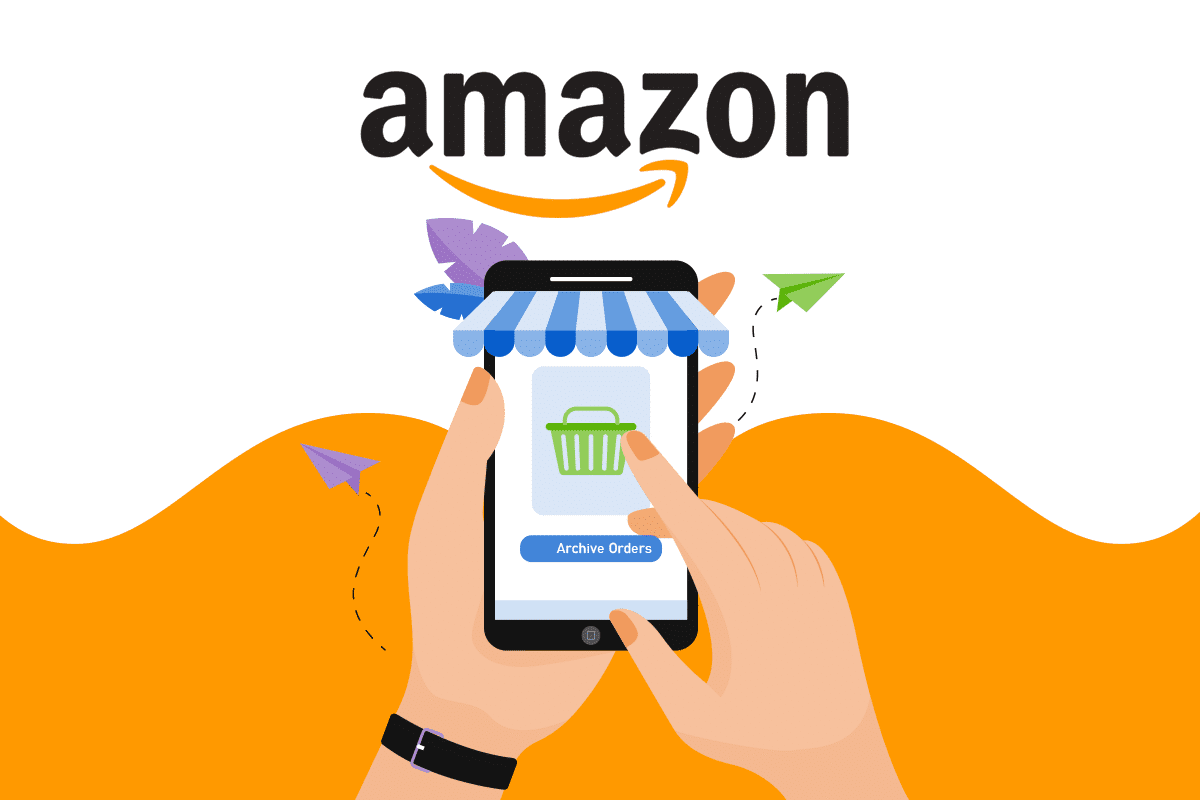
Sådan arkiveres ordrer på Amazon-appen
Amazon arkiverer ikke dine ordrer automatisk, og du kan stadig se de tidligere ordrer på din konto, medmindre du selv arkiverer dem. Du kan arkivere en bestemt rækkefølge fordi:
- Du ønsker at skjule ordren fra den normale ordrehistorikside.
- Du behøver ikke længere at gøre med den ordre.
- Du ønsker at skjule ordren fra nogen om at bevare hemmeligholdelsen.
Men arkivering af en ordre sletter ikke ordredetaljerne, og det sletter ikke selve ordren fra ordrehistoriksiden. Så lad os se trinene for at lære at arkivere ordrer på Amazon-appen.
Bemærk: Du kan kun se arkivbestillingsindstillingen på din Amazon-konto fra skrivebordssiden.
Bemærk: De kommende trin udføres i Google Chrome-browseren. Kontroller menuindstillingerne på din ønskede browser, før du udfører trinene på din enheds browser.
1. Åbn browseren på din telefon, og gå til Amazon Log ind-siden.
2. Log ind med din e-mail eller telefonnummer og adgangskode.
3. Når du er logget ind, skal du trykke på ikonet med tre prikker på din browser fra øverste højre hjørne.
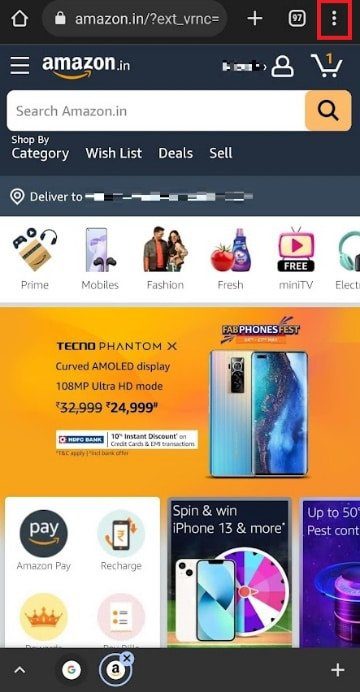
4. Vælg indstillingen Desktop-websted for at se Amazon-webstedet i skrivebordstilstand.
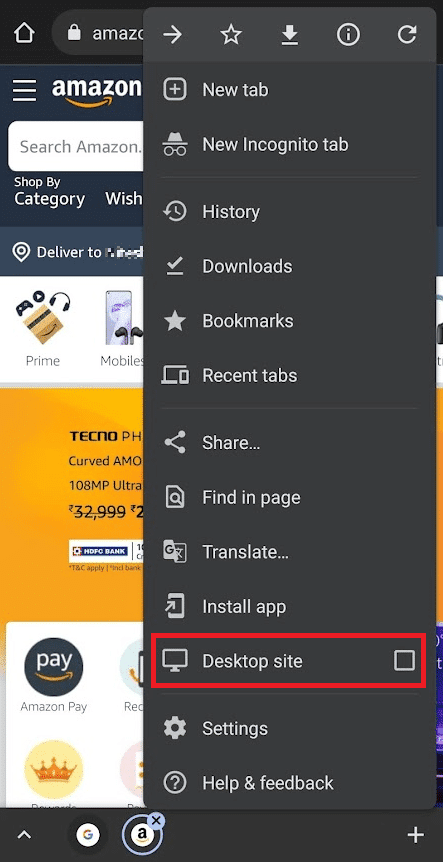
5. Tryk nu på Returneringer og ordrer fra øverste højre hjørne af siden.
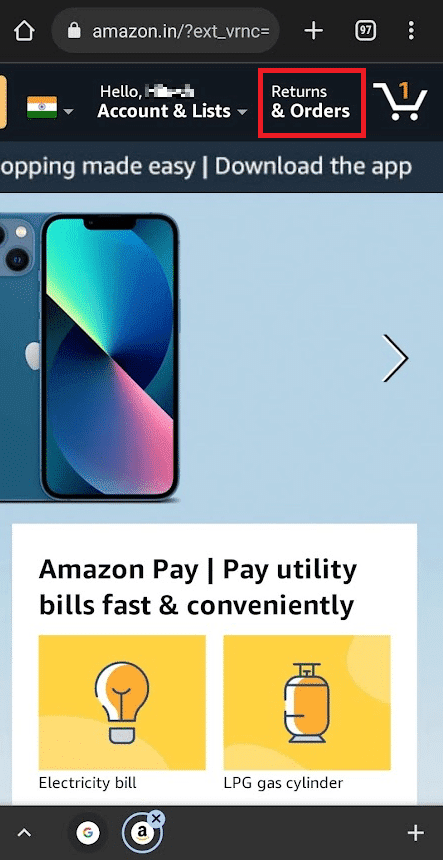
6. Find den ønskede tidligere ordre, og tryk på indstillingen Arkiver ordre for den specifikke ordre.
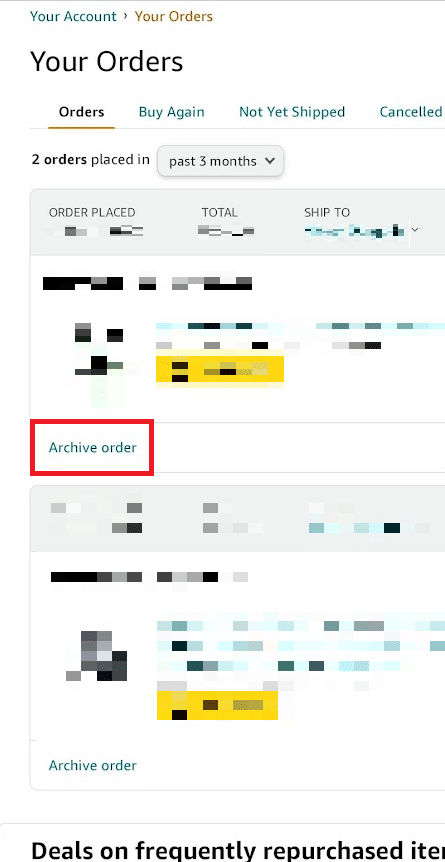
7. Tryk på Arkiver ordre igen for at bekræfte pop op-vinduet.
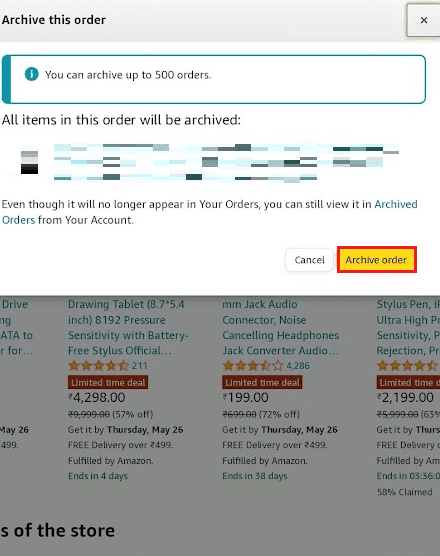
På denne måde vil den ønskede ordre blive arkiveret på din konto.
Sådan ses og fjernes arkiveringen af ordrerne
Da du har lært, hvordan du arkiverer ordrer på Amazon, kan du også følge nedenstående trin for at se den arkiverede rækkefølge og endda fjerne dem fra arkivet, hvis du vil.
1. Mens du stadig er i skrivebordstilstand, skal du trykke på Returneringer og ordrer fra øverste højre hjørne af siden.
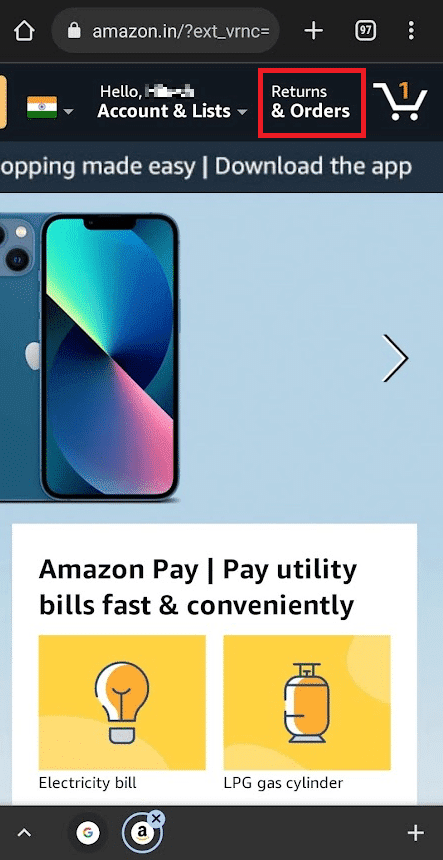
2. Tryk på rullemenuen filter, som vist.

3. Fra rullelisten skal du trykke på indstillingen Arkiverede ordrer fra bunden.
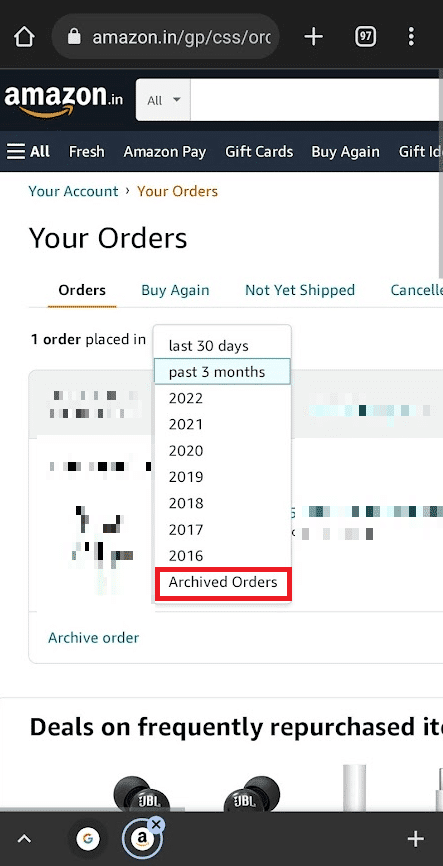
4. Nu vil du se dine arkiverede ordrer. Tryk på Unarchive Order for at flytte denne rækkefølge tilbage til den almindelige ordreliste.
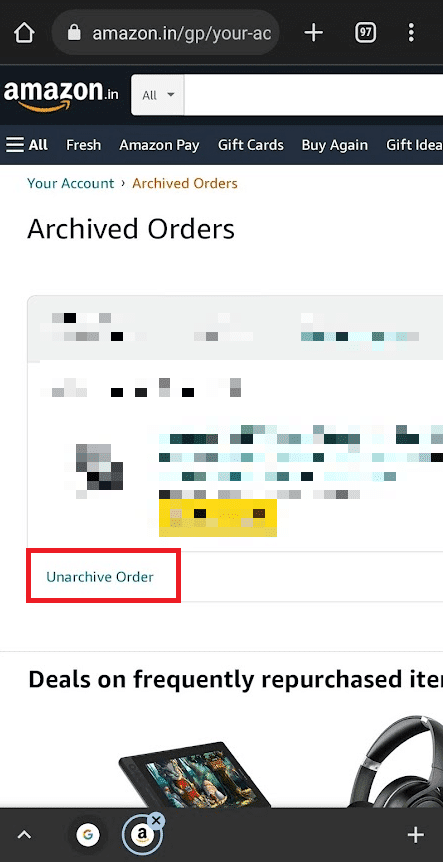
Ofte stillede spørgsmål (ofte stillede spørgsmål)
Q1. Kan jeg arkivere ordrer på Amazon-appen?
Svar: Nej, du kan ikke arkivere dine ordrer på Amazons mobilapp. Du kan kun arkivere de ønskede ordrer via websiden i en browser. Der finder du mulighederne for at arkivere og afarkivere ordrerne under menuen Dine ordrer.
Q2. Hvorfor kan jeg ikke afarkivere mine ordrer på Amazon-appen?
Svar: Som tidligere nævnt har Amazon ikke givet mulighed for at arkivere eller fjerne ordrer på Android- eller iOS-applikationer. Du kan fjerne det fra arkivet via Amazon-websiden. Men for det skal du have den ordre arkiveret. Derefter vil kun den specifikke ordre blive vist i sektionen Arkiveret ordre med mulighed for Unarchive Order tilgængelig på Amazon-websiden.
***
Vi håber, du fandt svaret på dit spørgsmål om, hvordan du arkiverer ordrer på Amazon-appen. Du kan give os spørgsmål om denne artikel eller forslag om ethvert andet emne, du ønsker, at vi skal lave en artikel om. Smid dem i kommentarfeltet nedenfor, så vi ved det.